
发布时间:2022-10-23 来源:win7旗舰版 浏览量:
系统教程1月8日讯 随着电脑的普及,孩子沉迷电脑的问题让很多家长头疼,Win7系统就为各位提供了家长控制功能,可以限制孩子的上网时间,下面就教大家Win7电脑家长控制的设置方法。
1、打开控制面板,点击“用户账户和家庭安全”;

2、点击家长控制;
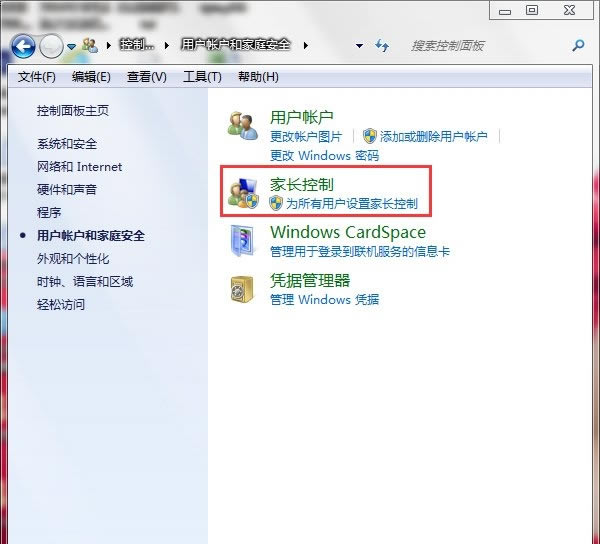
3、然后为孩子创建一个专用账户;


4、创建完毕后点击新账户进行设置,勾选家长控制下的“启用,应用当前设置”;

5、点击时间限制就可以以小时为单位限制账户的上网时间了。

6、点击游戏分级可以设置是否允许孩子玩游戏;

7、点击程序限制可以设置还在能运行的程序和不准运行的程序。

系统教程1月8日讯 有Win7用户在打开软件时发现电脑的反应速度很慢,那么如何解决此问题呢?下面就
系统教程1月8日讯 有用户反应Win7系统出现RPC服务器不可用的提示,这可能是相关服务未开启早晨
windows7系统提示com surrogate已停止工作的处理方法
系统教程1月8日讯 有用户反应自己的Win7电脑会弹出“COM Surrogate已停止工作”的提
系统教程1月8日讯 在公司的局域网中经常会用到打印机共享,但是有时明明设置了共享,但是其他人访问时
本站发布的ghost系统仅为个人学习测试使用,请在下载后24小时内删除,不得用于任何商业用途,否则后果自负,请支持购买微软正版软件!
如侵犯到您的权益,请及时通知我们,我们会及时处理。Copyright @ 2018 斗俩下载站(http://www.doulia.cn) 版权所有 xml地图 邮箱: